Důležité informace: Zjistěte, jak se chránit před podvodnými službami technické podpory. Podvodné služby technické podpory jsou problémem týkajícím se celého průmyslu, kdy podvodníci používají zastrašovací taktiku, aby vás přiměli ke zbytečným službám technické podpory. Připojení pomocníka k zařízení povolte pouze v případě, že jste interakci zahájili přímým kontaktováním podpory společnosti Microsoft. Pokud jste se vy nebo někdo z vašich známých stali obětí podvodné služby technické podpory, nahlaste ji prostřednictvím formuláře pro podvodné služby technické podpory.
Funkce Vzdálená pomoc pro Windows umožňuje, aby někdo, komu důvěřujete, převzal kontrolu nad vaším počítačem a odstranil problém – ať jste kdekoli.
Tip: Můžete také použít Rychlý pomocník k poskytnutí a příjmu vzdálené pomoci.
Než ho budete moct používat, budete muset povolit přístup. Do vyhledávacího pole na hlavním panelu zadejte vzdálenou pomoc (v tomto tvaru) a v seznamu výsledků pak vyberte Povolit zasílání požadavků na vzdálenou pomoc z tohoto počítače. Potom na kartě Vzdálené zaškrtněte políčko Povolit připojení vzdálené pomoci k tomuto počítači a pak vyberte OK.
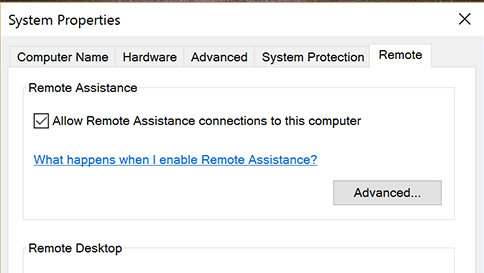
Získání nápovědy:
-
Do vyhledávacího pole na hlavním panelu zadejte pozvat někoho a vyberte Pozvat někoho, aby se připojil k tomuto počítači a pomohl vám, nebo nabídnout pomoc někomu jinému.
-
Vyberte Požádat jiného důvěryhodného uživatele o pomoc.
-
Udělejte jednu z těchto věcí:
-
Pokud jste nikdy nepoužili nástroj Snadné připojení, vyberte Použít nástroj Snadné připojení.
-
Pokud jste už nástroj Snadné připojení někdy použili, vyberte kontaktní jméno pomáhající osoby. Pokud chcete pozvat někoho, kdo není ve vašem seznamu kontaktů, vyberte Pozvat někoho, aby vám pomohl.
-
-
Postupujte podle pokynů.
Pokud o ni někdo požádal, můžete poskytnout pomoc:
-
Přejděte do vyhledávacího pole a zadejte pozvat někoho. Pak vyberte Pozvat někoho, aby se připojil k tomuto počítači a pomohl vám, nebo nabídnout pomoc někomu jinému.
-
Vyberte Nabídnout pomoc uživateli, který vás pozval.
-
Udělejte něco z tohoto:
-
Pokud nástroj Snadné připojení používáte poprvé, vyberte Použít nástroj Snadné připojení.
-
Pokud jste už nástroj Snadné připojení používali dřív, vyberte kontaktní jméno osoby, které chcete pomoct. Pokud chcete pomoct někomu, kdo není v seznamu, klepněte nebo klikněte na Pomoci nové osobě.
-
-
Postupujte podle pokynů.










